
Scaricare Windows e Office con Adguard
Ci sono tante strade per scaricare prodotti Microsoft, specialmente le varie versioni di Windows ed Office.
Anche se ormai viviamo nell’era Windows 10, molti preferiscono utilizzare ancora Windows 7, però da un po’ di tempo sul sito Microsoft è possibile scaricarlo solo se possiedi un valido codice di licenza, perciò se ti occorresse un’immagine ISO di Windows 7 dovresti cercarlo navigando per siti noti o meno noti con il rischio di beccarti un bel virus.
La soluzione che ti propongo in questo Tutorial è sicura e gratuita, potrai scaricare con pochi clic le versioni ufficiali di Windows 10, Windows 8, Windows 7, Office 2007, Office 2010, Office 2013, Office 2016, Office 2016 per Mac, vari software Insider e tanti altri prodotti Microsoft, che potrai poi attivare con un codice di licenza originale o con altri metodi alternativi come Attivare Windows 11 / 10 e altre versioni con KMS-HWID e Attivare Office 2021 / 2019 / 2016 / 2013 / 2010 con KMS-HWID
Ora con un esempio vediamo insieme come scaricare i software.
Per accedere al sito dei download clicca QUI
Si apre la schermata principale del sito Adguard
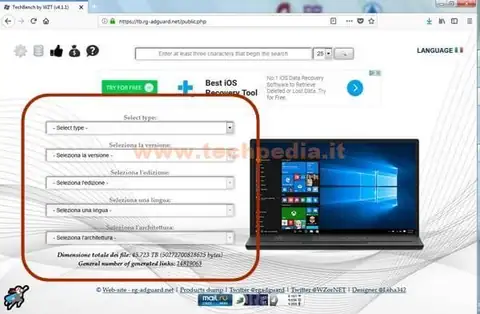
Si notano subito le caselle per ricercare il software desiderato.
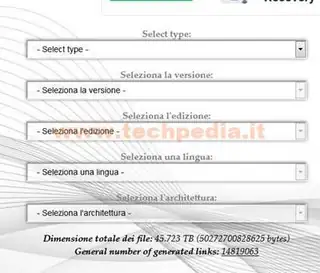
Per esempio proviamo a scaricare Windows 7 Ultimate 64bit, ovviamente tu prova a scaricare il Software che ti interessa
Clicca Select type e seleziona il tipo di software che vuoi scaricare, nell’esempio seleziono Windows (Final)

Clicca e Seleziona la versione che ti occorre, nell’esempio Windows 7 SP1 (Build 7601)
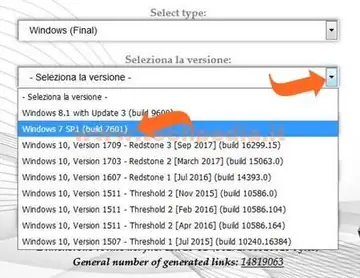
Clicca e Seleziona l’edizione, nell’esempio è Windows 7 Ultimate SP1
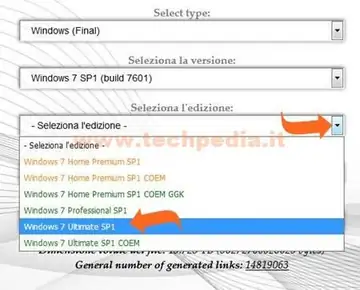
Clicca e Seleziona una lingua

Come ultimo passaggio clicca e Seleziona l’architettura, nell’esempio utilizzo 64 bit

Una volta inseriti tutti i parametri del Windows o altro software che stai cercando, appariranno le informazioni e il link per il download. Ora non ti resta che cliccare Download e attendere.

Alla fine puoi masterizzare l’immagine del Windows appena scaricato oppure creare una pen drive per l’installazione di Windows da USB seguendo il Tutorial Installare Windows 10 da pen drive USB con RUFUS





